电脑鼠标右键里有剪切项,但从桌面剪切文件不成功怎么办?
Posted
tags:
篇首语:本文由小常识网(cha138.com)小编为大家整理,主要介绍了电脑鼠标右键里有剪切项,但从桌面剪切文件不成功怎么办?相关的知识,希望对你有一定的参考价值。
参考技术AWindows10系统,使用鼠标右键【粘贴】功能时,不能将复制的内容进行粘贴。如在百度翻译中,我们不能将复制的文字粘贴到自动检测栏中,在经验书写中有时也出现这个问题。

请点击输入图片描述

请点击输入图片描述
解决Windows10系统鼠标右键点击粘贴无效问题的方法
第一步:重新启动资源管理器。
右键点击系统桌面任务栏中的空白处 - 任务管理器;
请点击输入图片描述
我们也可以按下键盘上的【Ctrl+Shift+Esc】组合键打开任务管理器;

请点击输入图片描述
在打开的任务管理器窗口中,点击左上角的【文件】,在下拉菜单中点击【运行新任务】,在弹出的新建任务对话框的“打开”栏中输入:Explorer,同时勾选【以系统管理权限创建此任务】,最后点击:确定。
这样就重启了资源管理器。
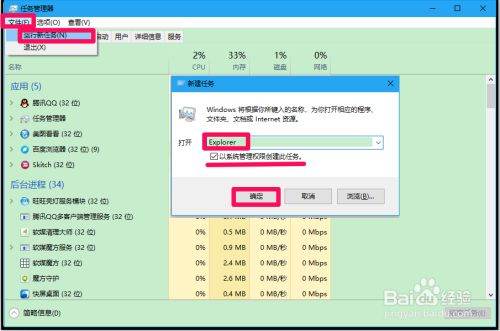
请点击输入图片描述
第二步:在System32文件夹中检查是否有clip文件夹。
进入资源管理器,左键双击系统磁盘;

请点击输入图片描述
在打开的系统分区中,我们左键双击:Windows;
请点击输入图片描述
在Windows文件夹中,我们找到System 32文件夹并左键双击打开;

请点击输入图片描述
在System 32文件夹中,我们没有看到clip文件夹;
第三步:在System32文件夹中添加clip文件夹。
右键点击空白处 - 新建 - 文件夹;
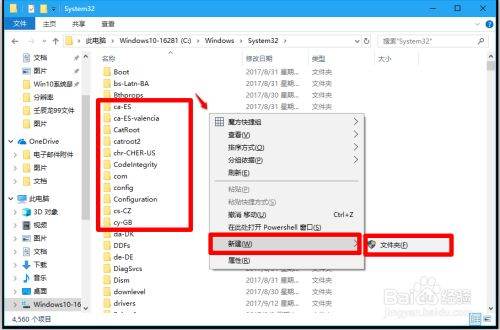
请点击输入图片描述
我们将新建的文件夹命名为:clip,在弹出的用户帐户控制对话框中点击:是;
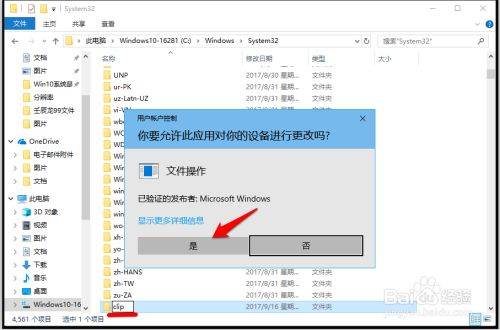
请点击输入图片描述
刷新,我们看到System 32文件夹中现在有了clip文件夹,退出系统盘。

请点击输入图片描述
进入百度翻译网页,复制:Win10系统鼠标右键点击粘贴无效的解决方法,右键点击“检测到中文”栏中空白处,在右键菜单中点击【粘贴】,我们可以看到复制的文字已粘贴完成。
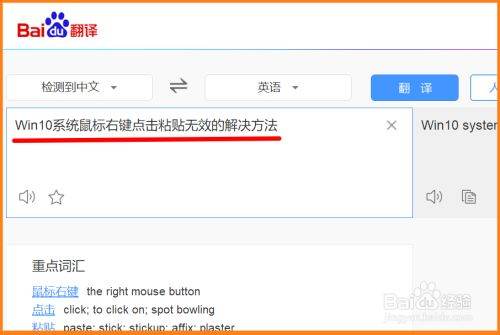
请点击输入图片描述
以上是关于电脑鼠标右键里有剪切项,但从桌面剪切文件不成功怎么办?的主要内容,如果未能解决你的问题,请参考以下文章
windows10如何把gif图片放在电脑桌面上,可以移动的,谢谢